Arris Group är ett telekommunikationsutrustningsföretag som är känt för sina hemanslutningslösningar, inklusive höghastighetskabelmodem , Wi-Fi-routrar , Xfinity-produkter och nätnätverkssystem .
Arris -enheter ger överlägsen anslutning, så att du kan maximera din internetanslutning. Du kan strömma videor, lyssna på musik, titta på TV -program, spela onlinespel , shoppa, arbeta och hålla virtuella möten med snabba gigabit -hastigheter .
Medan ARRIS -enheter är säkra och pålitliga är de inte immun mot brister. Oavsett om du använder Arris Group Equipment eller andra tredjeparts routrar, är det inte ovanligt att märka okända enheter i ditt nätverk .
Dessa misstänkta enheter kan orsaka säkerhetsproblem eftersom de kan indikera att någon har komprometterat ditt hemnätverk .
Läs vidare för att upptäcka vilken Arris -grupp i mitt nätverk betyder och hur man fixar det.
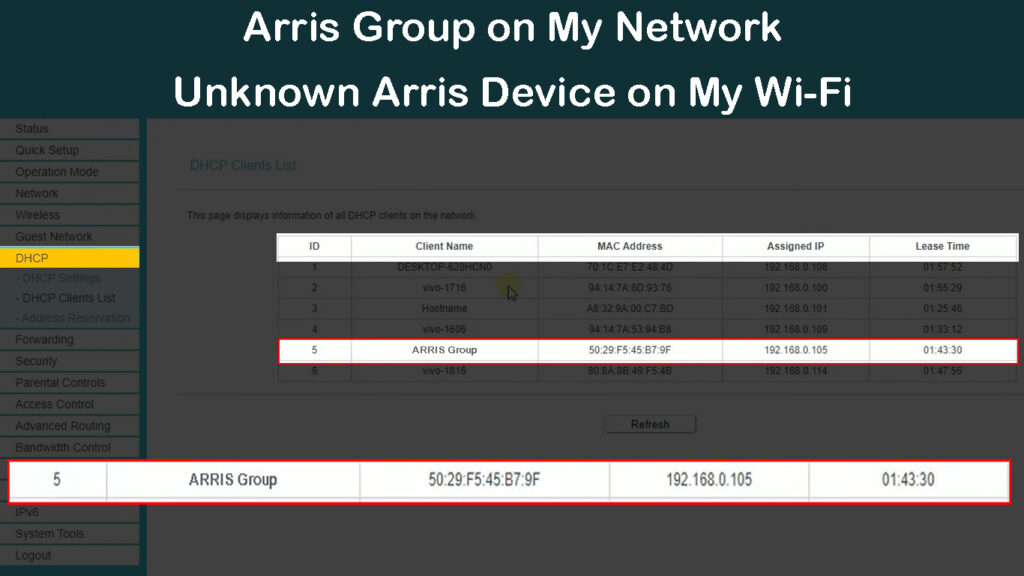
Vad betyder Arris -gruppen i mitt nätverk?
Arris Group i mitt nätverk betyder vanligtvis att du använder en ARRIS -router för din internetanslutning.
Arris Networking -enheter, inklusive modem och routrar, har vanligtvis Arris -grupp som standardnamn. Detta innebär att din trådlösa router kommer att visas på den webbaserade hanteringssidan som Arris Group.
Arris Group i mitt nätverk kan också innebära att flera ARRIS-enheter, till exempel Wi-Fi-boosters och Range Extenders, är anslutna till din trådlösa router.
Som ni redan vet, specialiserar Arris -gruppen på att tillverka olika utrustning som nätnätverkssystem , extenders, repeater och kabelmodem. Dessa enheter kan länka till din tredjeparts trådlösa router och visas på administratörssidan som ARRIS-grupp.
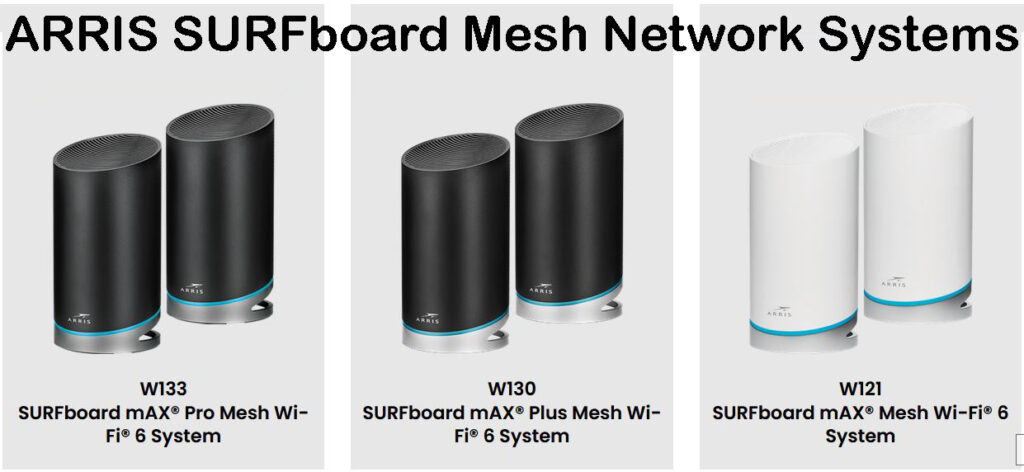
Om någon i ditt område har en Arris-router, kan det visas på ditt nätverk som en ARRIS-gruppenhet, vilket innebär att den ytterligare enheten är routern som plockar upp din Wi-Fi-signal. Din smartphone eller bärbara dator kan också visa Arris-gruppen när du söker efter Wi-Fi-nätverk i närheten .
Felsökning av fixeringsgrupp i mitt nätverk i mitt nätverk
I de flesta fall bör du inte oroa dig för Arris -gruppen i mitt nätverk eftersom de anslutna enheterna vanligtvis är ofarliga.
Men om du märker några misstänkta eller okända prylar i ditt nätverk , försöker någon förmodligen hacka ditt system eller utnyttja din bandbredd.
Som sådan bör du vidta brådskande åtgärder för att lösa problemet för att undvika att kompromissa med din nätverkssäkerhet och integritet.
Här är vad du kan göra för att felsöka och fixa Arris -gruppen på mina nätverksproblem:
- Inspektera listan över anslutna enheter
Det första steget för att identifiera enheter som är anslutna till din Wi-Fi är att kontrollera listan över anslutna enheter. Alla routrar håller reda på anslutna enheter och du kan enkelt komma åt listan.
När du har bekräftat din routrar bostadsgrindadress kan du hitta MAC -adressen för den okända enheten för att kontrollera om de är avvikelser. Om MAC -adressen för den okända enheten matchar den för din router, är det din router som visas som Arris -grupp i ditt nätverk.
Här är hur man kontrollerar MAC -adressen för anslutna enheter:
- Starta din föredragna webbläsare.
- Ange din routrar standard IP -adress (vanligtvis 192.168.0.1 , 192.168.100.1 eller 192.168.1.1 ).
- Ange dina inloggningsuppgifter för att komma åt administratörssidan.
- Kontrollera listan över anslutna enheter.
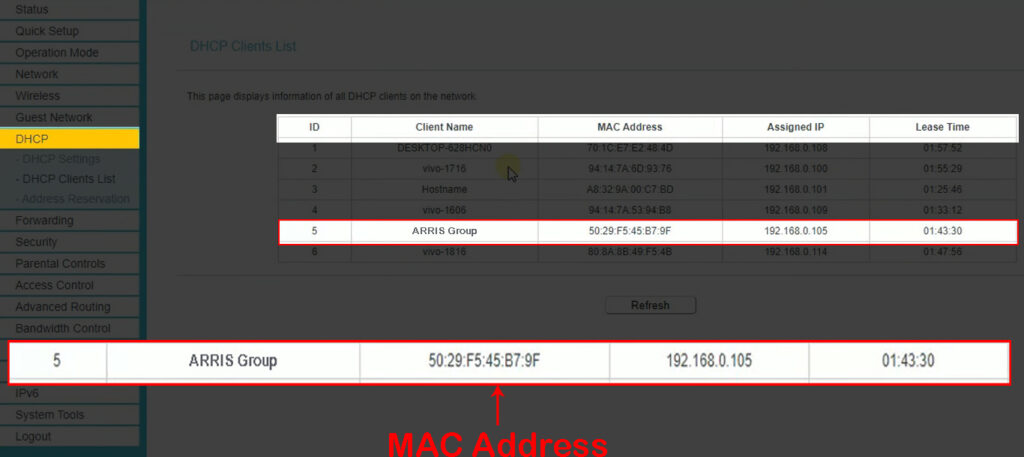
- Klicka på den okända enheten Marked Arris -gruppen.
- Notera MAC -adressen.
- Jämför enheterna MAC -adress med din router
Obs: Din routrar MAC -adress finns vanligtvis på en etikett på routern
- Om din ARRIS -enhet är offline, men du ser andra okända ARRIS -enheter , ta bort dem från nätverket .
Hur man ser alla enheter anslutna till din Wi-Fi
- Omstart arris routermodem
Liksom alla andra elektriska gadget kan din ARRIS -grupprouter eller modem utveckla buggar eller glitches.
Och om du inte visste det, kan mjukvarufel och glitches orsaka att icke-existerande enheter visas på listan över anslutna enheter.
Lyckligtvis kan starta om din router och modem hjälpa till att lösa problemet genom att rensa mindre buggar.
Här är stegen:
- Koppla ur routrarna från vägguttaget.
- Koppla ur modemsladden från vägguttaget.
- Koppla bort routern och modemet.
- Vänta i 30-60 sekunder.
- Anslut routern och modemet i vägguttaget.
- Låt de två enheterna starta om.
- Kontrollera din nätverksstatus.
Omstart kommer inte att ändra dina skräddarsydda Wi-Fi-inställningar. Det viktigaste är att ditt Wi-Fi-lösenord och Wi-Fi-namn förblir detsamma. Så om en okänd ARRIS-enhet i ditt nätverk har sparat lösenord kommer det att ansluta till Wi-Fi.
Om du är helt säker på att ARRIS -enheten i ditt nätverk inte är din router, modem eller gateway, återställ din router genom att trycka på och hålla återställningsknappen i 5 sekunder innan du släpper den. Detta kommer att återställa ditt Wi-Fi-namn och lösenord till fabriksinställningarna. Eftersom dina Wi-Fi-referenser ändras kommer bara någon med tillgång till dina standarduppgifter att kunna ansluta till din Wi-Fi. Med andra ord kommer alla okända eller skadliga enheter att tas bort.

- Ändra Wi-Fi-lösenord
Överväg att koppla ur varje ansluten enhet en efter en tills du identifierar gadgeten med ARRIS -gruppnamnet.
Om du inte kan etablera den specifika ARRIS -gruppenheten i ditt nätverk även efter att du har kopplat bort dem, måste det vara en okänd enhet från din granne eller en hacker.
Att ändra ditt Wi-Fi-lösenord kan hjälpa till att sparka ut snoopers, hackare och frilastare och effektivt säkra ditt nätverk. Helst kan du överväga att ändra ditt lösenord med några veckor för att skydda ditt nätverk. Se till att du använder en kombination av olika bokstäver, siffror och specialtecken för att göra ditt lösenord svårare att knäcka.
Här är stegen:
- Öppna en webbläsare på din telefon eller dator.
- Ange din routrar IP -adress (192.168.0.1) i URL -fältet.
- Ange dina inloggningsuppgifter för att få åtkomst till Routters -konfigurationssidan .
- Gå till trådlöst eller WLAN eller trådlös säkerhet.
- Leta reda på ditt Wi-Fi-användarnamn och lösenord.
- Ange det nya Wi-Fi-lösenordet .
- Klicka på Spara för att tillämpa ändringar.
Hur man ändrar Arris Gateway Wi-Fi-lösenord (SBG6580)
- Blockera okända enheter
För många enheter som är anslutna till din router kan överstiga ditt nätverk och orsaka internetanslutningsfrågor . Som sådan kan du ta bort eller blockera okända enheter hjälpa till att spara bandbredd, återställa anslutningshastigheter och förhindra att de återansluts i framtiden.
Du behöver bara:
- Ladda din favorit webbläsare.
- Ange din routrar IP -adress (192.168.0.1) i URL -fältet.
- Ange ditt routernamn och lösenord för att komma åt administratörssidan.
- Klicka på status för att visa anslutna enheter.
- Klicka på de enheter du vill blockera och svartlista dem
Hur man blockerar enheter från att använda din Wi-Fi genom MAC-filtrering
- Uppdatera ditt antivirus
Ett annat sätt att hantera ARRIS -gruppen på mina nätverksproblem är att installera ett nytt antivirusprogram eller uppdatera din nuvarande programvara för internetsäkerhet. Detta steg kommer inte att ta bort en okänd ARRIS-enhet från din Wi-Fi eller hjälpa dig att identifiera den här enheten-den kommer bara att skydda den enhet du använder för att ansluta till Wi-Fi (din PC eller telefon) från olika typer av hackattacker.
Om du använder Windows 10 eller senare kommer du att märka att det har ett webbsäkerhetsprogram som skyddar din dators internetanslutning.
Operativsystemet uppdaterar programmet automatiskt så länge datorn har en fungerande internetanslutning. Se till att Windows Defender är på och Windows -uppdateringen är aktiv för att möjliggöra automatiska uppdateringar.
Om du använder ett tredjeparts antivirusprogram, se till att alla licenser och virusdatabaser är aktiva och uppdaterade. Slå på automatiska uppdateringar så att ditt antivirusprogram kan uppgradera till den senaste versionen utan din intervention.
- Använd VPN -programvara
Att installera VPN -programvara kan hjälpa till att öka din säkerhet och skydda dina enheter från okända enheter i ditt nätverk. Det hjälper dig inte att ta bort eller identifiera okända enheter i ditt nätverk. En VPN -tjänst säkerställer din anslutning genom att dölja dina online -aktiviteter, så hackare och Snoopers kan inte övervaka din trafik.
Du kan använda ett gratis VPN -program, men att köpa en premium VPN -tjänst är den perfekta lösningen. En betald tjänst har fler säkerhetsalternativ som kan hålla ditt nätverk säkert och upprätthålla din integritet online.
- Använd autentisering av två faktorer
Tvåfaktorautentisering är en säkerhetsstandard som kräver att användare tillhandahåller två former av identifiering för att få tillgång till ett nätverk. Innan du går med i ett skyddat Wi-Fi-nätverk måste nya enheter ange ett användarnamn och en kod.
Du kan lägga till tvåfaktorautentisering till din router för att förhindra okända eller okända ARRIS-gruppenheter från att gå med i ditt nätverk.
Vissa routrar tillåter dig att ställa in tvåfaktorautentisering (2FA) via den webbaserade hanteringssidan. Du behöver bara besöka din routrar Admin -webbplats eller konfigurationspanel för att kontrollera om 2FA -funktionen är tillgänglig.
Tvåfaktorsautentisering förklaras
- Kontakta din internetleverantör
När allt annat misslyckas och du fortfarande kan se Arris Group i ditt nätverk, kontakta din internetleverantör för ytterligare hjälp. Supportteamet ska kunna återställa din router från deras slut eller skicka en tekniker för att felsöka och fixa ditt nätverk.
Vanliga frågor
Fråga: Varför fungerar inte min Arris -router?
Svar: Om din Arris -router inte fungerar, inspektera dina kablar och ledningar för skador eller lösa anslutningar. Tråden som ansluter din router till modemet bör vara fast i rätt port. Kontrollera nätsladden och se till att de är säkra i vägguttagen.
Fråga: Hur återställer jag mitt Arris -internet?
Svar: Din Arris -router har en återställningsknapp på bakpanelen. Tryck och håll på återställningsknappen i några sekunder och släpp den när LED -lamporna blinkar eller blinkar. Låt routern starta innan du konfigurerar dina nätverksinställningar på nytt.
Fråga: Kan en Arris -router hackas?
Svar: En hackare kan kompromissa med din ARRIS-router och få åtkomst till ditt Wi-Fi-nätverk som annan nätverksutrustning. Se till att du upprätthåller starka lösenord och uppdaterar din routrar firmware för att öka din nätverkssäkerhet
Slutsats
I de flesta fall bör ARRIS-gruppen i ditt nätverk inte vara ett problem om du använder en ARRIS-router eller modem för din Wi-Fi-anslutning. När allt kommer omkring har Arris Networking -enheter, inklusive modem och routrar, vanligtvis Arris Group som standardnamn. Din trådlösa router visas på konfigurationssidan som Arris Group. Om du märker några misstänkta enheter, använd våra bästa tips för att öka din nätverkssäkerhet och hålla hackare i fjärd.
